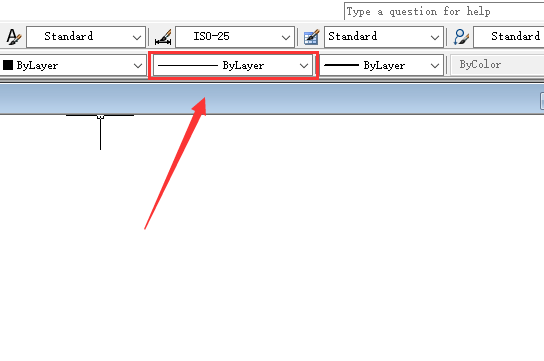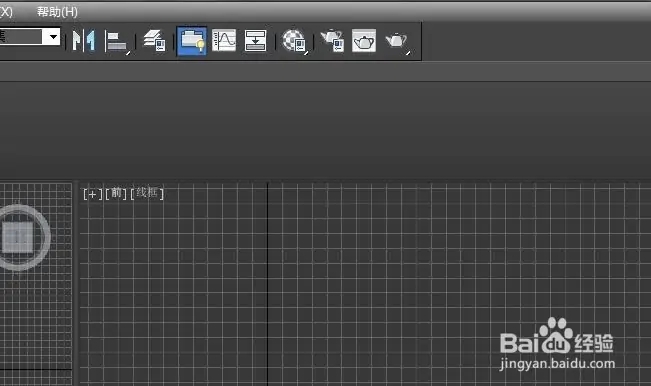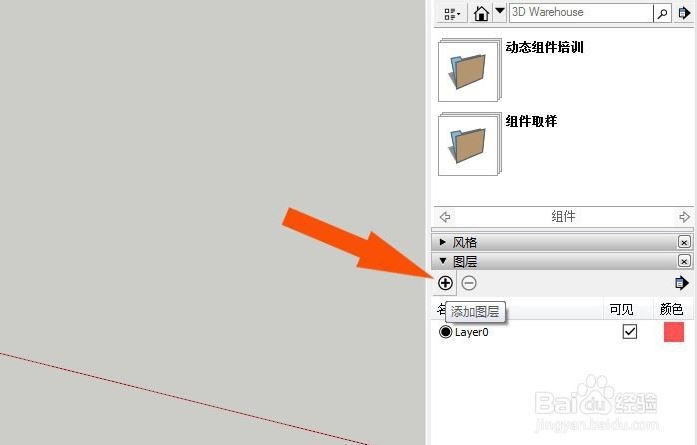cad打印a3纸怎么铺满(cad打印a3纸怎么铺满图框刚刚好)优质
cad打印a3纸怎么铺满?本文小编将和大家分享CAD软件打印a3纸铺满的方法。有需要的小伙伴们快和小编一起来看看CAD软件a3打印出来不能铺满该怎么设置吧。CAD软件打印a3纸铺满的方法如下:
步骤一。cad打印a3纸怎么铺满?首先打开AutoCAD软件。载入需要打印的文件。接着点击左上方的打印按钮。打开【打印-模型】对话框。
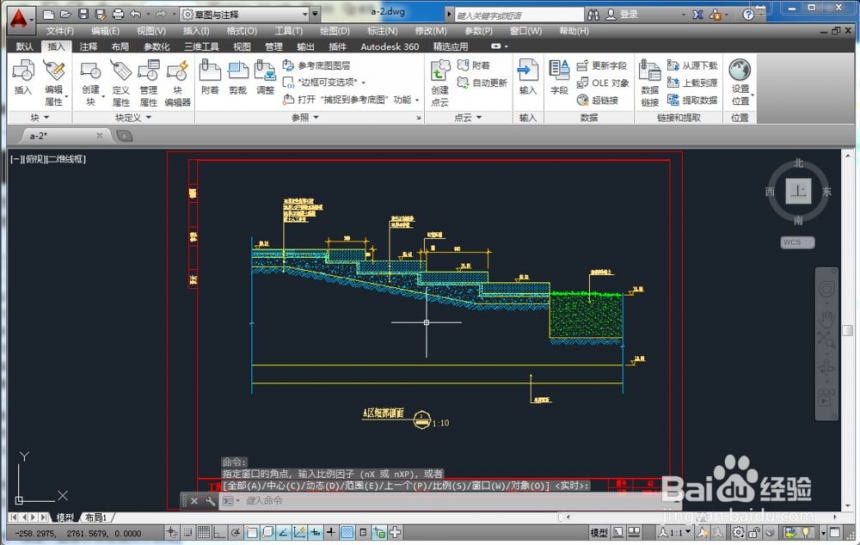
步骤二。想让CAD软件打印a3纸铺满。选择好打印机型号。并设置好图纸尺寸为A3。
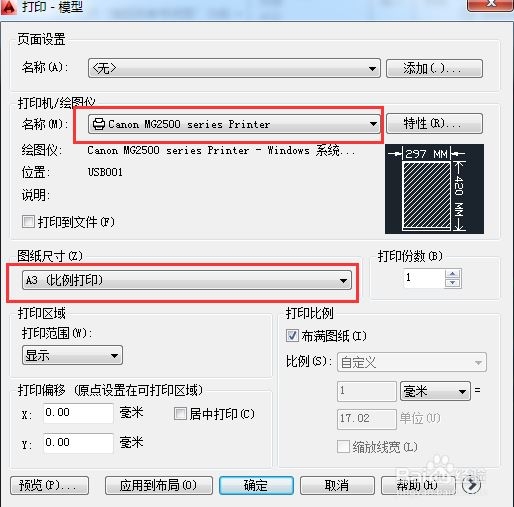
步骤三。在CAD界面的【打印范围】列表中选择【窗口】类型。并在图纸中框选要打印a3纸铺满的范围。
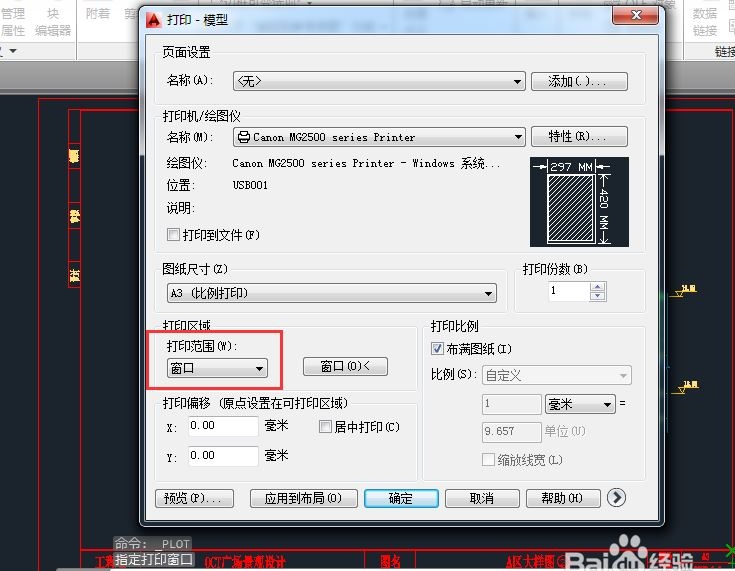
步骤四。将【打印偏移】设为居中打印。【打印比例】设为【布满图纸】。单击折叠按钮。在扩展选项中将【图形方向】设为合适的方向即可。CAD软件打印a3纸铺满完成。
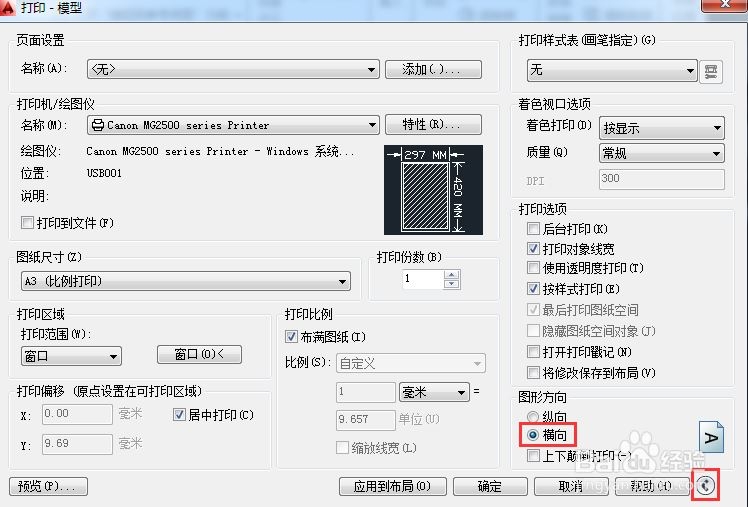
以上四个步骤就是cad打印a3纸怎么铺满?CAD软件打印a3纸铺满的方法。希望本文的方法分享能给小伙伴们带来帮助。上节小编和大家分享过cad打印图纸怎么布满a4纸?CAD打印图纸布满a4纸的方法。感兴趣的小伙伴们可以点击查看一下哦。
更多精选教程文章推荐
以上是由资深渲染大师 小渲 整理编辑的,如果觉得对你有帮助,可以收藏或分享给身边的人
本文标题:cad打印a3纸怎么铺满(cad打印a3纸怎么铺满图框刚刚好)
本文地址:http://www.hszkedu.com/18646.html ,转载请注明来源:云渲染教程网
友情提示:本站内容均为网友发布,并不代表本站立场,如果本站的信息无意侵犯了您的版权,请联系我们及时处理,分享目的仅供大家学习与参考,不代表云渲染农场的立场!
本文地址:http://www.hszkedu.com/18646.html ,转载请注明来源:云渲染教程网
友情提示:本站内容均为网友发布,并不代表本站立场,如果本站的信息无意侵犯了您的版权,请联系我们及时处理,分享目的仅供大家学习与参考,不代表云渲染农场的立场!